phone CITROEN C5 2016 Betriebsanleitungen (in German)
[x] Cancel search | Manufacturer: CITROEN, Model Year: 2016, Model line: C5, Model: CITROEN C5 2016Pages: 384, PDF-Größe: 19.94 MB
Page 258 of 384
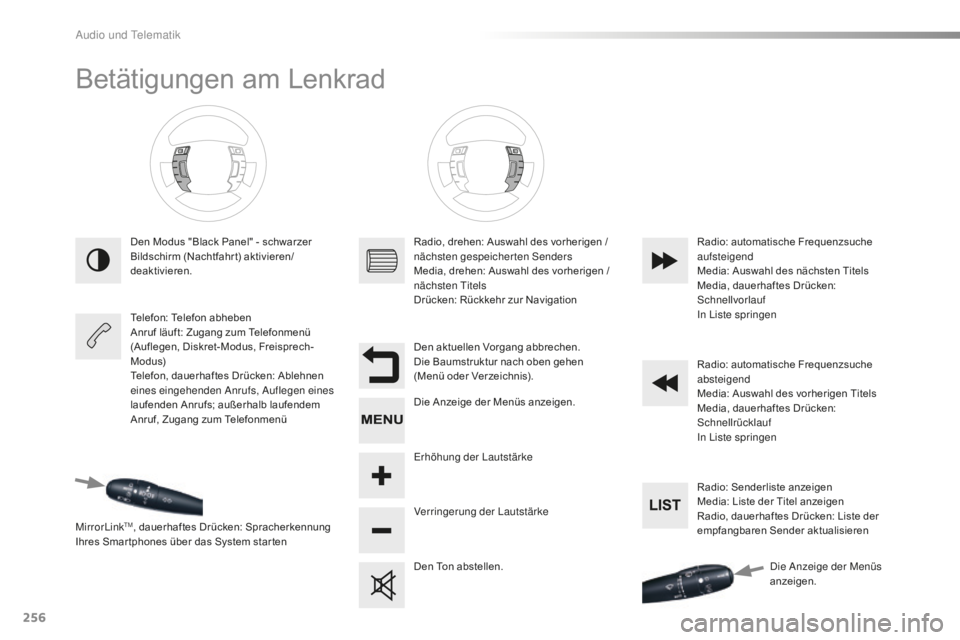
256
C5_de_Chap11b_sMegplus_ed01-2015
Betätigungen am Lenkrad
Den Modus "Black Panel" - schwarzer
Bildschirm (Nachtfahrt) aktivieren/
deaktivieren.
Telefon: Telefon abheben
Anruf läuft: Zugang zum Telefonmenü
(Auflegen, Diskret-Modus, Freisprech-
M o dus)
Telefon, dauerhaftes Drücken: Ablehnen
eines eingehenden a
n
rufs, a
uf
legen eines
laufenden Anrufs; außerhalb laufendem
Anruf, Zugang zum Telefonmenü
Mirror
l
ink
tM, dauerhaftes Drücken: Spracherkennung
Ihres Smar tphones über das System star ten Radio, drehen: Auswahl des vorherigen /
nächsten gespeicherten
s
e
nders
Media, drehen: Auswahl des vorherigen /
nächsten t
i
tels
Drücken: Rückkehr zur Navigation
Den aktuellen Vorgang abbrechen.
Die Baumstruktur nach oben gehen
(Menü oder Verzeichnis).
Die Anzeige der Menüs anzeigen.
er
höhung der l
a
utstärke
Verringerung der la utstärke
Den Ton abstellen. Radio: automatische Frequenzsuche
aufsteigend
Media: Auswahl des nächsten Titels
Media, dauerhaftes Drücken:
sc
hnellvorlauf
i
n l
i
ste springen
Radio: automatische Frequenzsuche
absteigend
Media: Auswahl des vorherigen Titels
Media, dauerhaftes Drücken:
sc
hnellrücklauf
i
n l
i
ste springen
Radio: Senderliste anzeigen
Media: Liste der Titel anzeigen
Radio, dauerhaftes Drücken: Liste der
empfangbaren Sender aktualisieren
di
e a
n
zeige der Menüs
anzeigen.
audio und telematik
Page 259 of 384
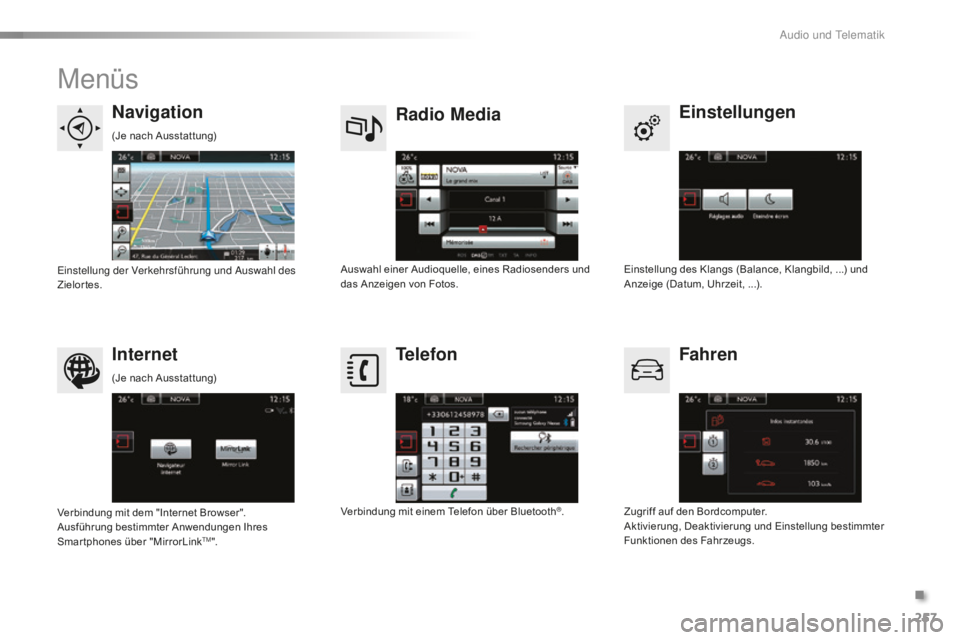
257
C5_de_Chap11b_sMegplus_ed01-2015
Menüs
Einstellungen
Radio Media
Navigation
Fahren
Internet Telefon
Einstellung des Klangs (Balance, Klangbild, ...) und
Anzeige (Datum, Uhrzeit, ...).
Auswahl einer Audioquelle, eines Radiosenders und
das Anzeigen von Fotos.ei
nstellung der Verkehrsführung und
aus
wahl des
Zielortes.
Zugriff auf den Bordcomputer.
Aktivierung, Deaktivierung und Einstellung bestimmter
Funktionen des Fahrzeugs.
Verbindung mit dem "Internet Browser".
Ausführung bestimmter Anwendungen Ihres
Smar tphones über "MirrorLink
tM". Verbindung mit einem Telefon über Bluetooth
®.
(Je nach Ausstattung)
(Je nach Ausstattung)
.
audio und telematik
Page 297 of 384
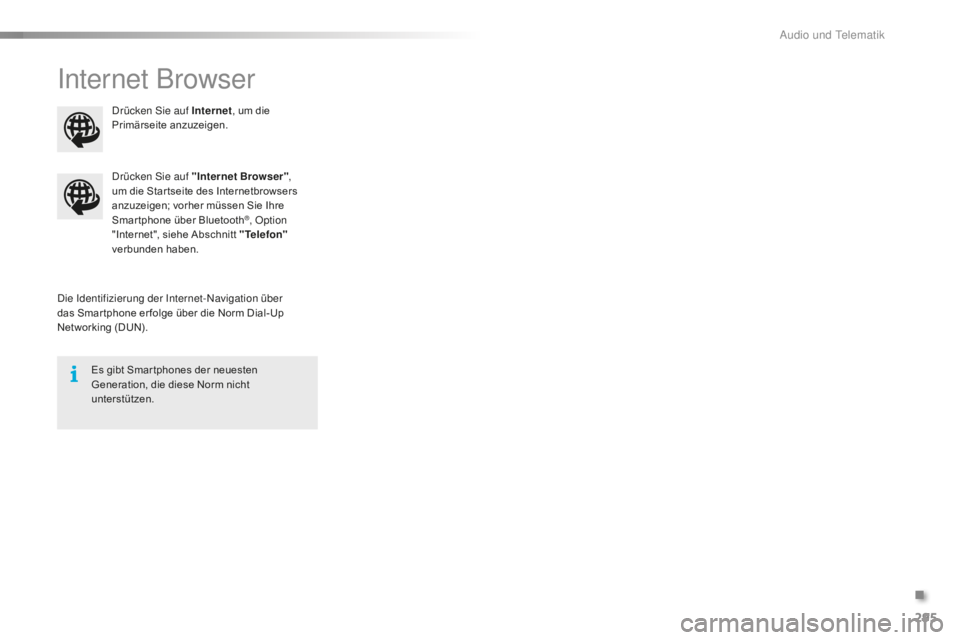
295
C5_de_Chap11b_sMegplus_ed01-2015
internet Browser
die identifizierung der in ternet-na vigation über
das Smar tphone er folge über die Norm Dial-Up
Networking (DUN).
dr
ücken s
i
e auf "Internet Browser"
,
um die Star tseite des Internetbrowsers
anzuzeigen; vorher müssen Sie Ihre
Smar tphone über Bluetooth
®, Option
"Internet", siehe Abschnitt "Telefon"
verbunden haben.
Es gibt Smar tphones der neuesten
Generation, die diese Norm nicht
unterstützen.
dr
ücken
s
i
e auf Internet
, um die
Primärseite anzuzeigen.
.
audio und telematik
Page 301 of 384
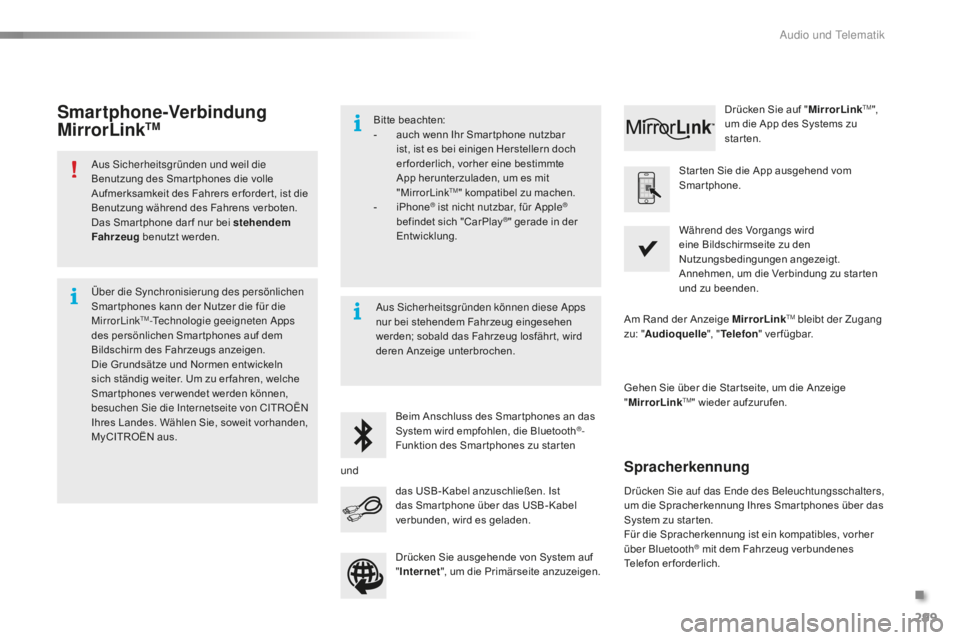
299
C5_de_Chap11b_sMegplus_ed01-2015
aus sicherheitsgründen und weil die
Benutzung des Smar tphones die volle
Aufmerksamkeit des Fahrers er forder t, ist die
Benutzung während des Fahrens verboten.
Das Smar tphone dar f nur bei stehendem
Fahrzeug benutzt werden.
Über die
s
y
nchronisierung des persönlichen
Smar tphones kann der Nutzer die für die
Mirror
l
ink
tM-technologie geeigneten ap ps
des persönlichen Smar tphones auf dem
Bildschirm des Fahrzeugs anzeigen.
Die Grundsätze und Normen entwickeln
sich ständig weiter. Um zu er fahren, welche
Smar tphones ver wendet werden können,
besuchen
s
i
e die i
n
ternetseite von C
i
t
R
OË
n
Ihres Landes. Wählen Sie, soweit vorhanden,
MyCITROËN aus. Bitte beachten:
-
a
uch wenn Ihr Smar tphone nutzbar
ist, ist es bei einigen Herstellern doch
er forderlich, vorher eine bestimmte
App herunterzuladen, um es mit
"MirrorLink
tM" kompatibel zu machen.
-
i
Phone® ist nicht nutzbar, für ap ple®
befindet sich "CarPlay®" gerade in der
Entwicklung.
Beim Anschluss des Smar tphones an das
System wird empfohlen, die Bluetooth
®-
Funktion des Smar tphones zu star ten Star ten Sie die App ausgehend vom
Smartphone.
Gehen Sie über die Star tseite, um die Anzeige
" MirrorLink
tM" wieder aufzurufen.
Während des Vorgangs wird
eine Bildschirmseite zu den
Nutzungsbedingungen angezeigt.
Annehmen, um die Verbindung zu star ten
und zu beenden.
das USB- Kabel anzuschließen. Ist
das Smar tphone über das USB- Kabel
verbunden, wird es geladen. Drücken Sie auf "
MirrorLink
tM",
um die App des Systems zu
starten.
Am Rand der Anzeige MirrorLink
tM bleibt der Zugang
zu: " Audioquelle ", "Telefon " ver fügbar.
Smartphone-Verbindung
MirrorLinkTM
drücken si e auf das en de des Beleuchtungsschalters,
um die Spracherkennung Ihres Smar tphones über das
System zu star ten.
Für die Spracherkennung ist ein kompatibles, vorher
über Bluetooth
® mit dem Fahrzeug verbundenes
Telefon erforderlich.
Spracherkennung
aus sicherheitsgründen können diese ap ps
nur bei stehendem Fahrzeug eingesehen
werden; sobald das Fahrzeug losfähr t, wird
deren Anzeige unterbrochen.
und Drücken Sie ausgehende von System auf
"Internet ", um die Primärseite anzuzeigen.
.
audio und telematik
Page 313 of 384
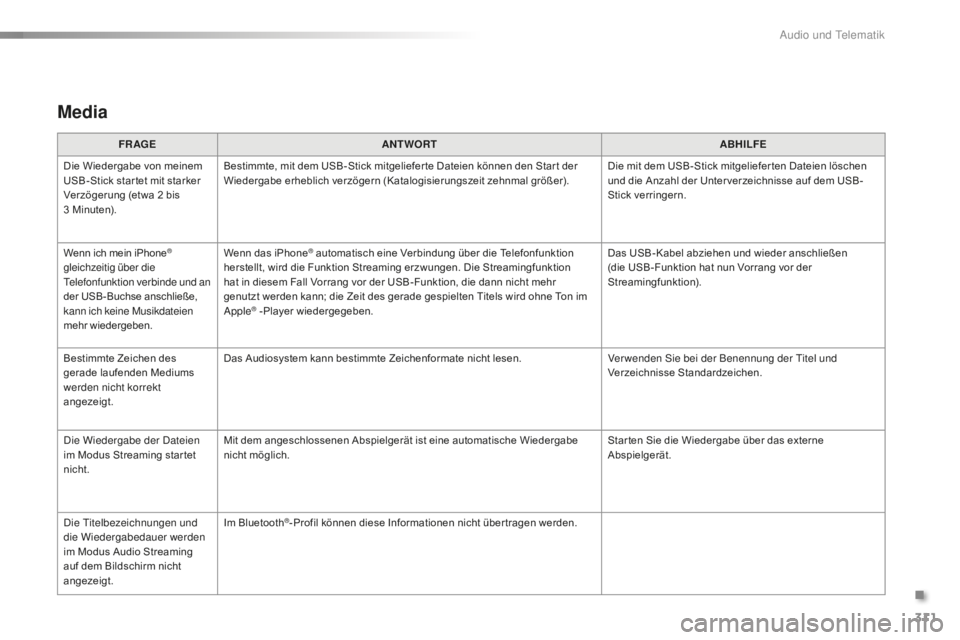
311
C5_de_Chap11b_sMegplus_ed01-2015
Media
FR AGEANTWORT ABHILFE
Die Wiedergabe von meinem
USB-Stick star tet mit starker
Verzögerung (etwa 2
bis
3
Minuten). Bestimmte, mit dem USB-Stick mitgeliefer te Dateien können den Star t der
Wiedergabe erheblich verzögern (Katalogisierungszeit zehnmal größer).
Die mit dem USB-Stick mitgeliefer ten Dateien löschen
und die Anzahl der Unter verzeichnisse auf dem USB-
Stick verringern.
Wenn ich mein iPhone
®
gleichzeitig über die
te
lefonfunktion verbinde und an
der USB- Buchse anschließe,
kann ich keine Musikdateien
mehr wiedergeben. Wenn das iPhone® automatisch eine Verbindung über die Telefonfunktion
herstellt, wird die Funktion Streaming erzwungen. Die Streamingfunktion
hat in diesem Fall Vorrang vor der USB-Funktion, die dann nicht mehr
genutzt werden kann; die Zeit des gerade gespielten Titels wird ohne Ton im
app
le
® -Player wiedergegeben. Das USB- Kabel abziehen und wieder anschließen
(die USB-Funktion hat nun Vorrang vor der
Streamingfunktion).
Bestimmte Zeichen des
gerade laufenden Mediums
werden nicht korrekt
angezeigt. Das Audiosystem kann bestimmte Zeichenformate nicht lesen.
Ver wenden
s
i
e bei der Benennung der t
i
tel und
Verzeichnisse Standardzeichen.
di
e Wiedergabe der
d
ateien
im Modus Streaming star tet
nicht. Mit dem angeschlossenen Abspielgerät ist eine automatische Wiedergabe
nicht möglich.
Star ten Sie die Wiedergabe über das externe
Abspielgerät.
di
e
t
i
telbezeichnungen und
die Wiedergabedauer werden
im Modus Audio Streaming
auf dem Bildschirm nicht
angezeigt. Im Bluetooth
®-Profil können diese Informationen nicht über tragen werden.
.
audio und telematik
Page 356 of 384
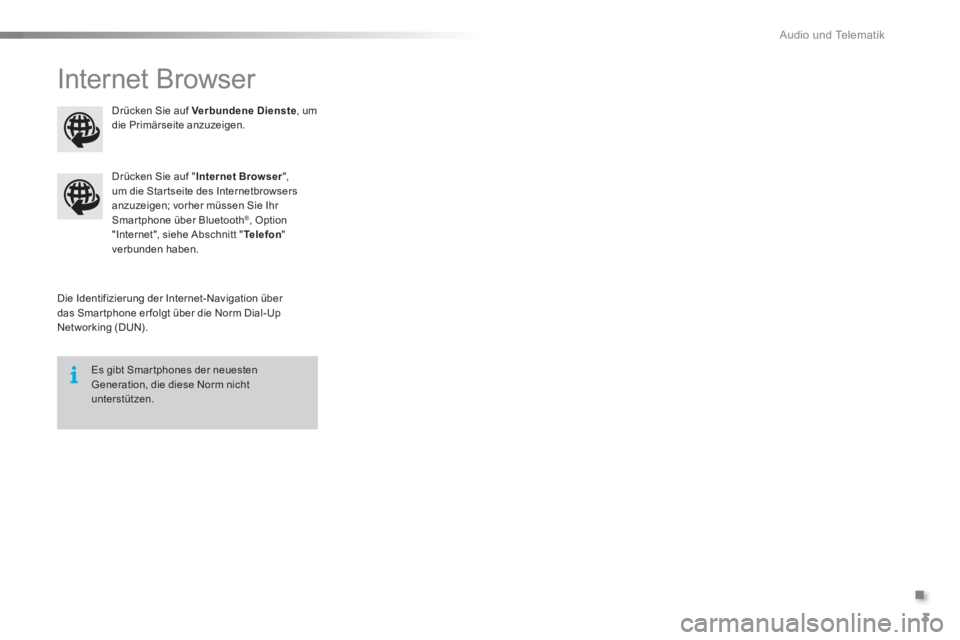
.
Audio und Telematik
3
Internet Browser
Die Identifizierung der Internet-Navigation über
das Smar tphone er folgt über die Norm Dial-Up
Networking (DUN).
Drücken Sie auf " Internet Browser
",
um die Star tseite des Internetbrowsers
anzuzeigen; vorher müssen Sie Ihr
Smar tphone über Bluetooth
®, Option
"Internet", siehe Abschnitt " Te l e f o n
"
verbunden haben.
Es gibt Smar tphones der neuesten
Generation, die diese Norm nicht
unterstützen.
Drücken Sie auf Verbundene Dienste
, um
die Primärseite anzuzeigen.
Page 359 of 384
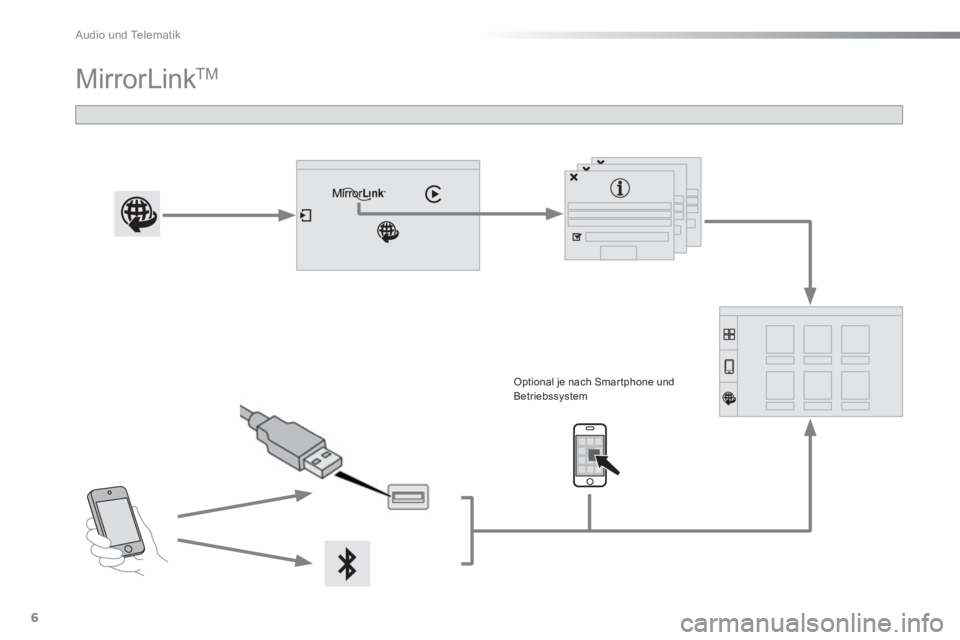
Audio und Telematik
6
MirrorLink TM
Optional je nach Smar tphone und
Betriebssystem
Page 360 of 384
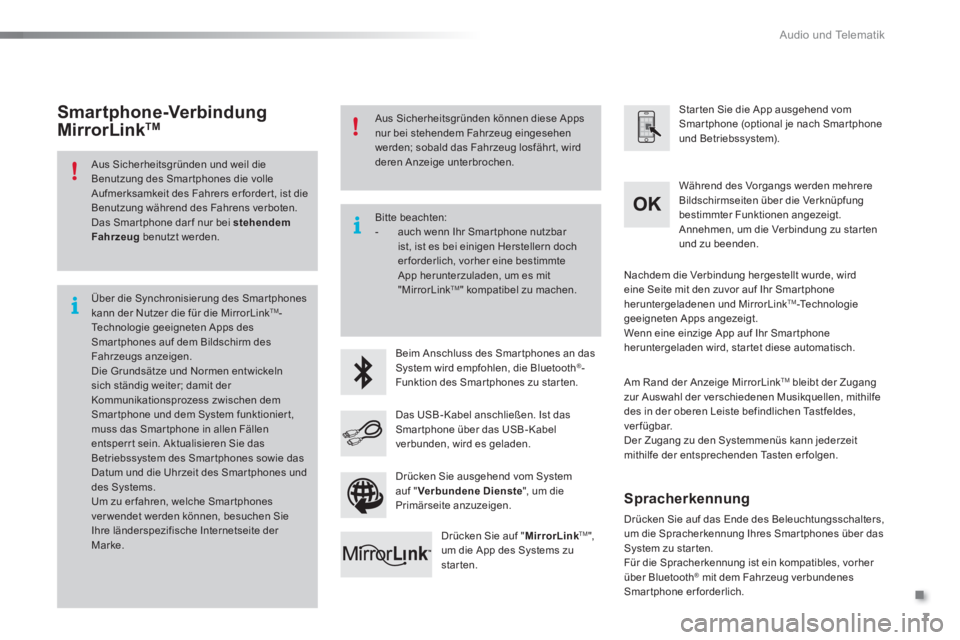
.
Audio und Telematik
7
Aus Sicherheitsgründen und weil die
Benutzung des Smar tphones die volle
Aufmerksamkeit des Fahrers er forder t, ist die
Benutzung während des Fahrens verboten.
Das Smar tphone dar f nur bei stehendem
Fahrzeug
benutzt werden.
Über die Synchronisierung des Smar tphones
kann der Nutzer die für die MirrorLink
TM -
Technologie geeigneten Apps des
Smar tphones auf dem Bildschirm des
Fahrzeugs anzeigen.
Die Grundsätze und Normen entwickeln
sich ständig weiter; damit der
Kommunikationsprozess zwischen dem
Smar tphone und dem System funktionier t,
muss das Smar tphone in allen Fällen
entsperr t sein. Aktualisieren Sie das
Betriebssystem des Smar tphones sowie das
Datum und die Uhrzeit des Smar tphones und
des Systems.
Um zu er fahren, welche Smar tphones
verwendet werden können, besuchen Sie
Ihre länderspezifische Internetseite der
Marke.
Bitte beachten:
- auch wenn Ihr Smar tphone nutzbar
ist, ist es bei einigen Herstellern doch
erforderlich, vorher eine bestimmte
App herunterzuladen, um es mit
"MirrorLink
TM " kompatibel zu machen.
Beim Anschluss des Smar tphones an das
System wird empfohlen, die Bluetooth
®
-
Funktion des Smar tphones zu star ten.
Starten Sie die App ausgehend vom
Smar tphone (optional je nach Smar tphone
und Betriebssystem).
Während des Vorgangs werden mehrere
Bildschirmseiten über die Verknüpfung
bestimmter Funktionen angezeigt.
Annehmen, um die Verbindung zu star ten
und zu beenden.
Das USB - Kabel anschließen. Ist das
Smar tphone über das USB - Kabel
verbunden, wird es geladen.
Drücken Sie auf " MirrorLink
TM
",
um die App des Systems zu
starten.
Nachdem die Verbindung hergestellt wurde, wird
eine Seite mit den zuvor auf Ihr Smar tphone
heruntergeladenen und MirrorLink
TM -Te c hn o l o gi e
geeigneten Apps angezeigt.
Wenn eine einzige App auf Ihr Smar tphone
heruntergeladen wird, star tet diese automatisch.
Smartphone-Verbindung
MirrorLink TM
Am Rand der Anzeige MirrorLink TM
bleibt der Zugang
zur Auswahl der verschiedenen Musikquellen, mithilfe
des in der oberen Leiste befindlichen Tastfeldes,
ver fügbar.
Der Zugang zu den Systemmenüs kann jederzeit
mithilfe der entsprechenden Tasten erfolgen.
Drücken Sie ausgehend vom System
auf " Verbundene Dienste
", um die
Primärseite anzuzeigen.
Aus Sicherheitsgründen können diese Apps
nur bei stehendem Fahrzeug eingesehen
werden; sobald das Fahrzeug losfähr t, wird
deren Anzeige unterbrochen.
Spracherkennung
Drücken Sie auf das Ende des Beleuchtungsschalters,
um die Spracherkennung Ihres Smar tphones über das
System zu starten.
Für die Spracherkennung ist ein kompatibles, vorher
über Bluetooth
® mit dem Fahrzeug verbundenes
Smartphone erforderlich.
Page 362 of 384
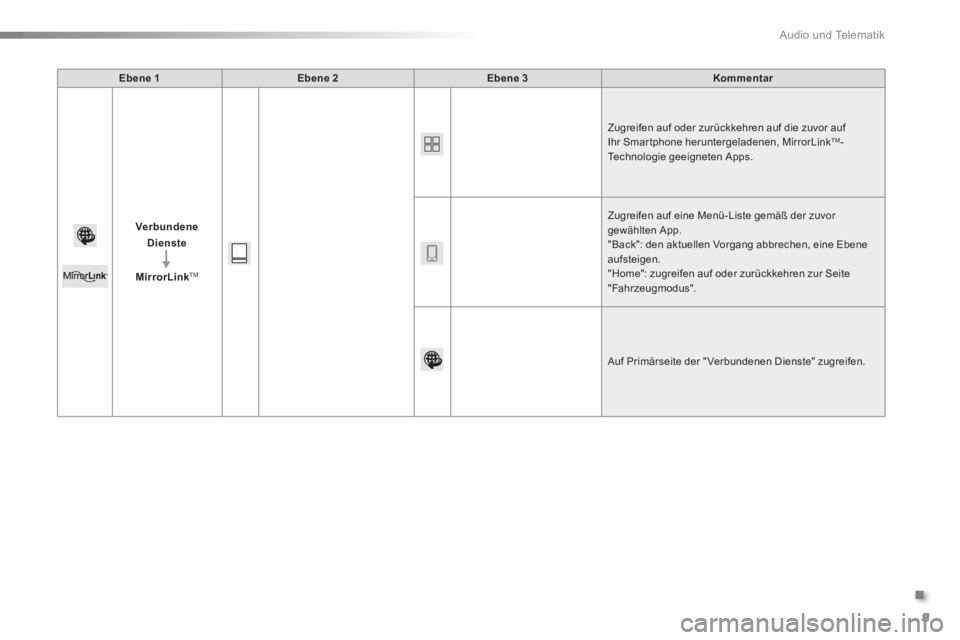
.
Audio und Telematik
9
Ebene 1
Ebene 2
Ebene 3
Kommentar
Verbundene
Dienste
MirrorLink
TM
Zugreifen auf oder zurückkehren auf die zuvor auf
Ihr Smartphone heruntergeladenen, MirrorLink
TM -
Technologie geeigneten Apps.
Zugreifen auf eine Menü- Liste gemäß der zuvor
gewählten App.
"Back": den aktuellen Vorgang abbrechen, eine Ebene
aufsteigen.
"Home": zugreifen auf oder zurückkehren zur Seite
"Fahrzeugmodus".
Auf Primärseite der " Verbundenen Dienste" zugreifen.
Page 364 of 384
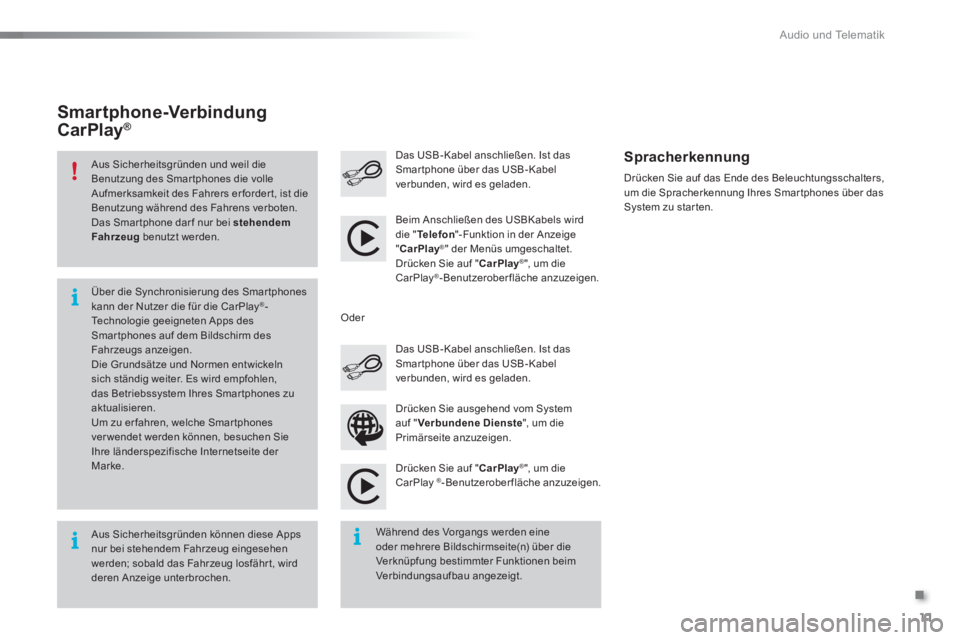
.
Audio und Telematik
11
Aus Sicherheitsgründen und weil die
Benutzung des Smar tphones die volle
Aufmerksamkeit des Fahrers er forder t, ist die
Benutzung während des Fahrens verboten.
Das Smar tphone dar f nur bei stehendem
Fahrzeug
benutzt werden.
Aus Sicherheitsgründen können diese Apps
nur bei stehendem Fahrzeug eingesehen
werden; sobald das Fahrzeug losfähr t, wird
deren Anzeige unterbrochen.
Über die Synchronisierung des Smar tphones
kann der Nutzer die für die CarPlay
®-
Technologie geeigneten Apps des
Smar tphones auf dem Bildschirm des
Fahrzeugs anzeigen.
Die Grundsätze und Normen entwickeln
sich ständig weiter. Es wird empfohlen,
das Betriebssystem Ihres Smar tphones zu
aktualisieren.
Um zu er fahren, welche Smar tphones
verwendet werden können, besuchen Sie
Ihre länderspezifische Internetseite der
Marke.
Beim Anschließen des USBKabels wird
die " Te l e f o n
"-Funktion in der Anzeige
" CarPlay
®
" der Menüs umgeschaltet.
Drücken Sie auf " CarPlay
®
", um die
CarPlay ® -Benutzeroberfläche anzuzeigen.
Drücken Sie auf " CarPlay
®
", um die
CarPlay ® -Benutzeroberfläche anzuzeigen.
Das USB - Kabel anschließen. Ist das
Smar tphone über das USB - Kabel
verbunden, wird es geladen.
Drücken Sie auf das Ende des Beleuchtungsschalters,
um die Spracherkennung Ihres Smar tphones über das
System zu starten.
Smartphone-Verbindung
CarPlay ®
Während des Vorgangs werden eine
oder mehrere Bildschirmseite(n) über die
Verknüpfung bestimmter Funktionen beim
Verbindungsaufbau angezeigt.
Drücken Sie ausgehend vom System
auf " Verbundene Dienste
", um die
Primärseite anzuzeigen.
Das USB - Kabel anschließen. Ist das
Smar tphone über das USB - Kabel
verbunden, wird es geladen.
Oder
Spracherkennung